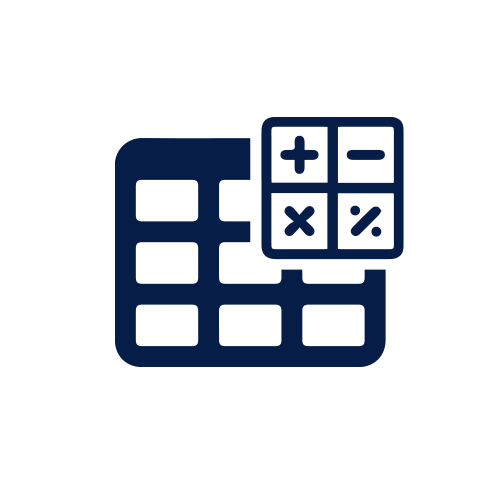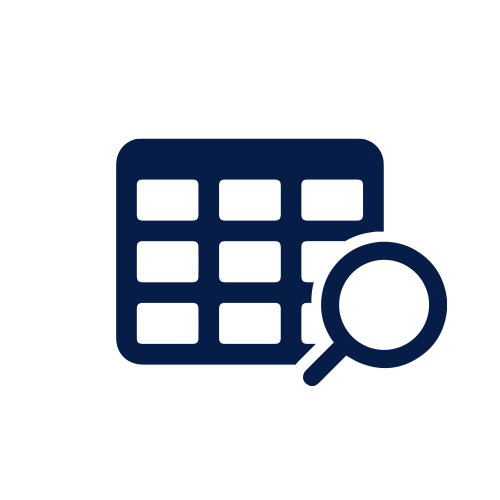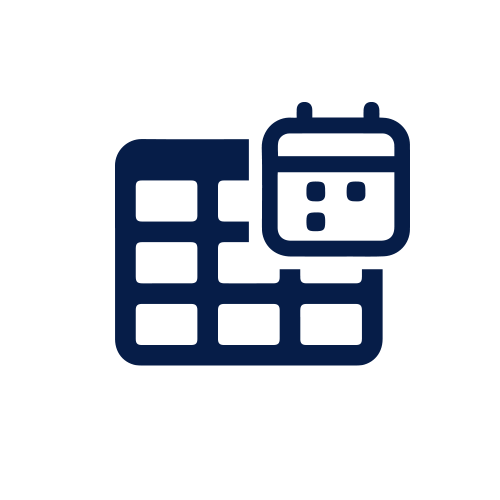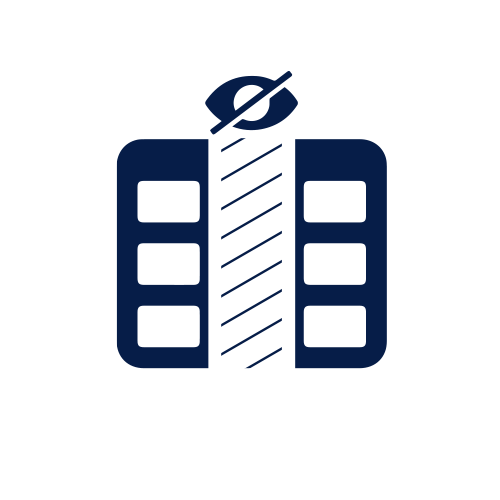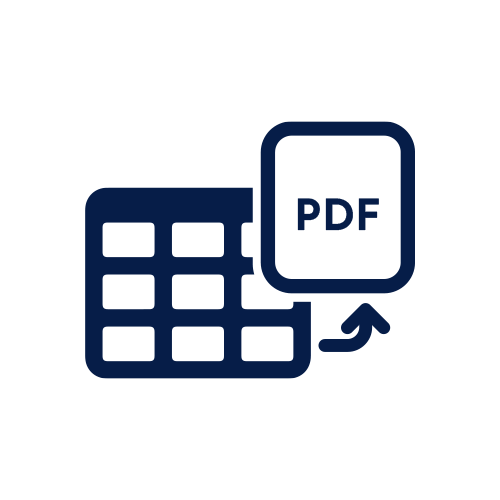kinkozi 無料アプリテンプレート、第三弾です。
kinkozi では、kintoneで広告チラシを作るためにサンプルとして不動産の「物件情報チラシアプリ」をご用意しました。
関連レコード一覧のデータなどを出力する帳票です。
無料でダウンロードして、すぐにお使いいただけます。
※このテンプレートでは帳票プラグインほか、計5つのプラグインを使用しています。
機能
物件情報チラシ
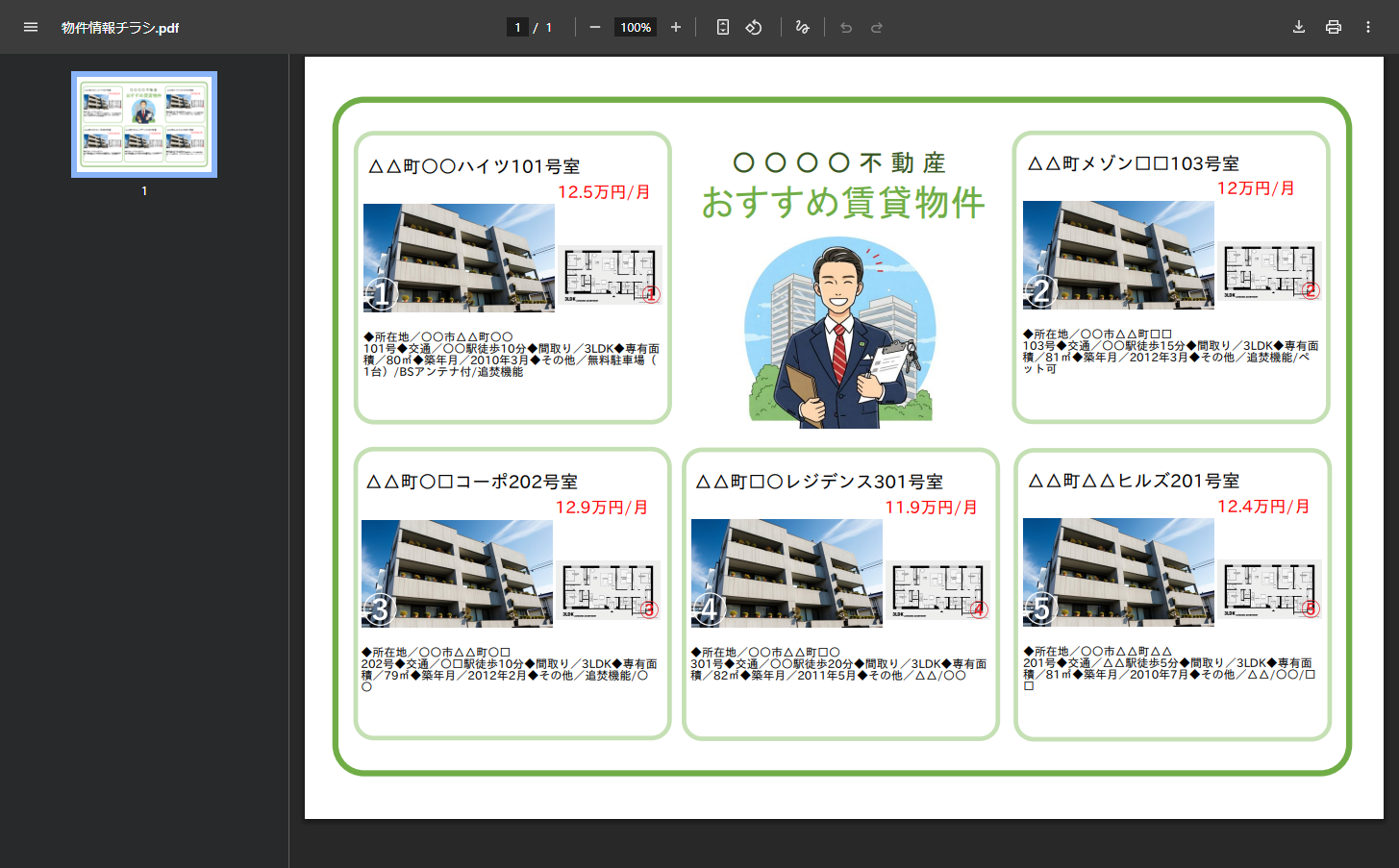
物件情報マスタアプリ
編集画面
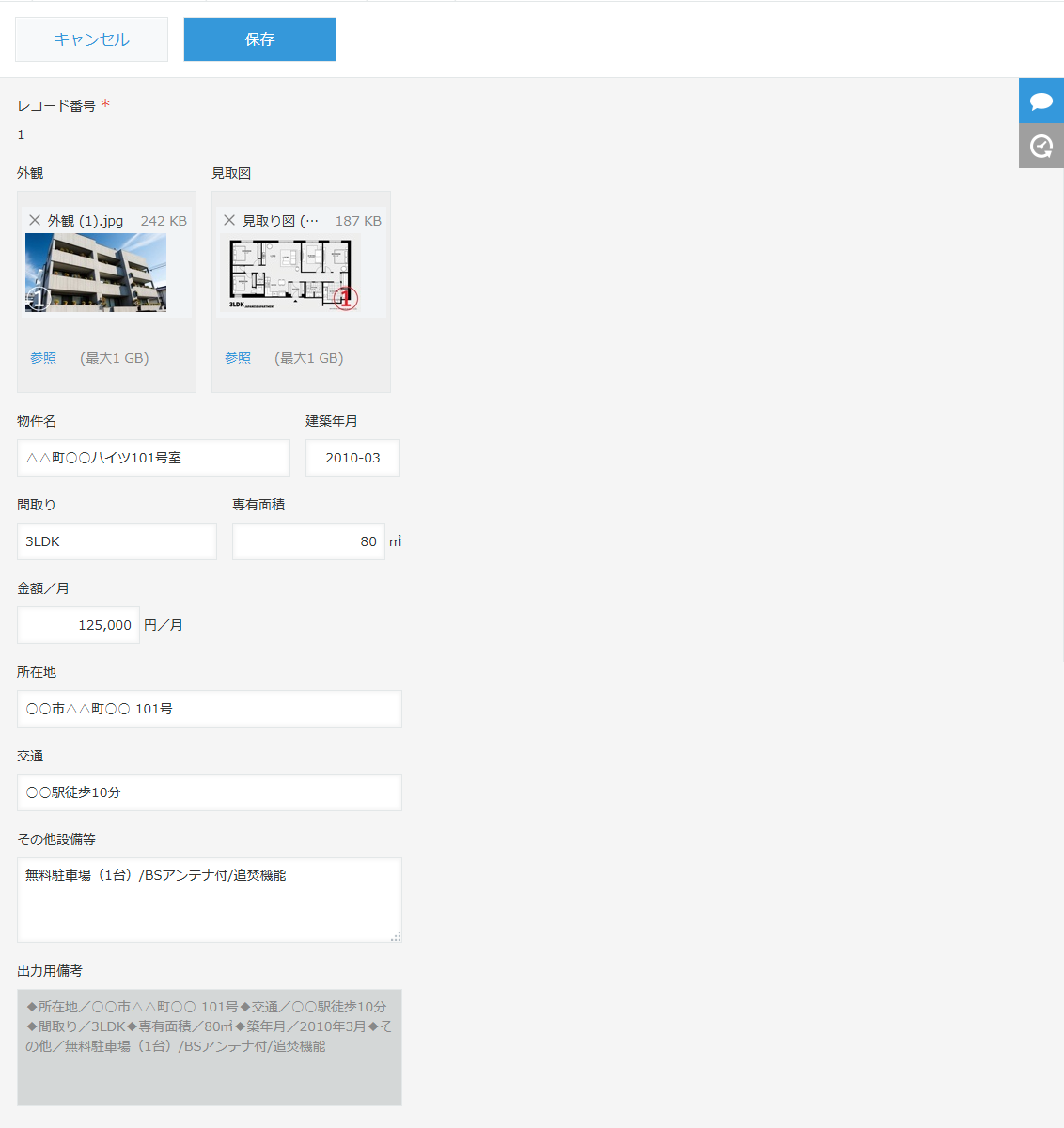
詳細画面
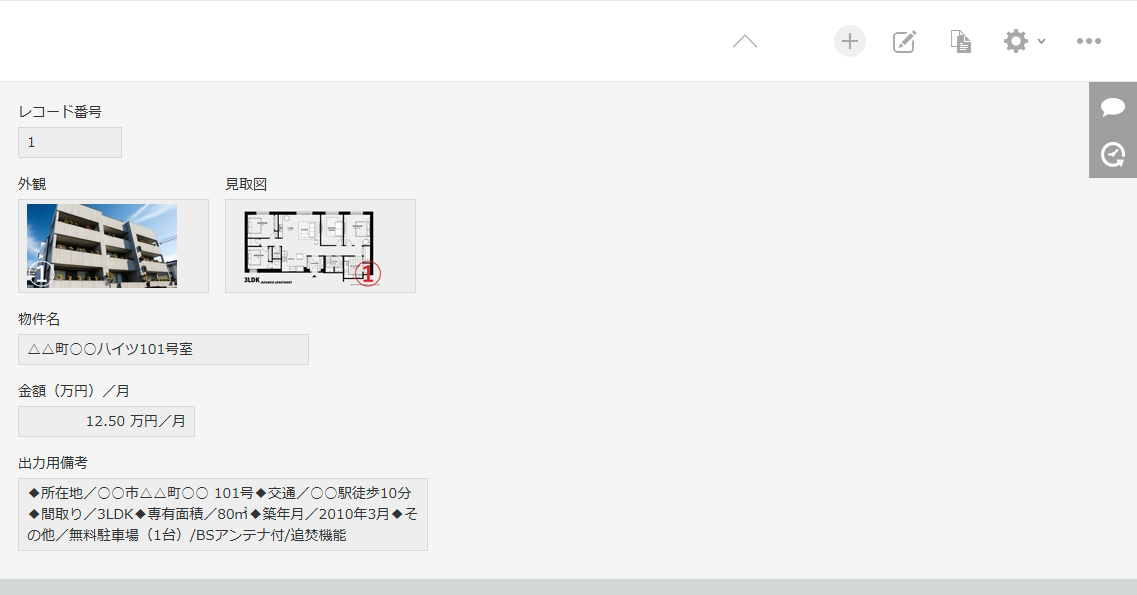
※フィールド非表示プラグインで表示項目を制御しています。
物件情報チラシアプリ
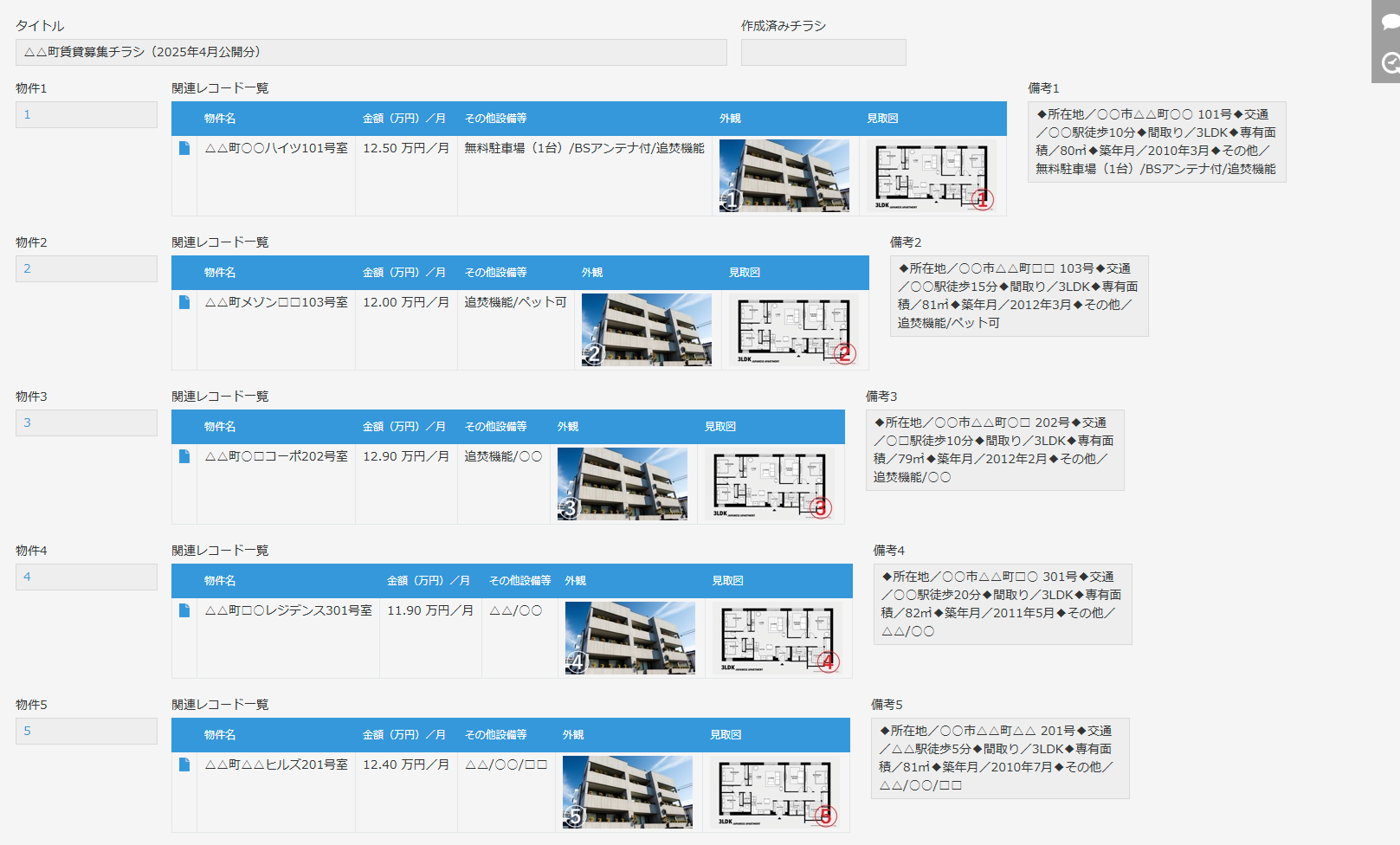
インストール方法
step1.アプリインストール
- 本ページのダウンロードリンクからアプリテンプレート(03-app-template.zip)をダウンロード
- 検証用のスペースに移動
- 「アプリを追加」をクリック

- 「テンプレートファイルを読み込んで作成」をクリック

- 「参照」からアプリテンプレート「03-app-template.zip」を選択し「アプリを作成」をクリック
- アプリが作成されたことを確認
step2. プラグインの登録
このテンプレートでは次のプラグインを使用しています。
- 上記の各プラグインのページからzipファイルをダウンロード
- kintoneに各プラグインを登録(以下のリンクを参照)
kintone プラグインを使ってみよう!
step3. プラグインの設定
最初に「物件情報マスタ」アプリのプラグイン設定を行います。
- アプリの右側の歯車アイコンをクリック
- [アプリの設定]>> プラグイン をクリック
- フィールド非表示プラグインの「設定」列の歯車アイコンをクリック

- [設定をカスタマイズから読み込む]をクリック
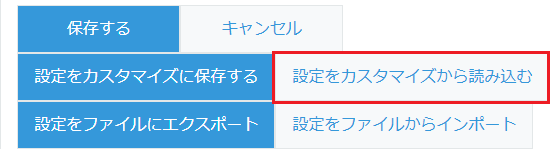
- [保存する]をクリック
- 年月入力プラグイン、計算プラグインも同様に
「設定」列の歯車アイコンをクリック
→[設定をカスタマイズから読み込む]をクリック
→[保存する]をクリック
を実行する。 - [アプリの設定]に戻り、[アプリを更新]をクリック
次に「物件情報チラシ」アプリのプラグイン設定を行います。
- 本ページのダウンロードリンクからサンプルデータ(03-sample-data.zip)をダウンロード
- ダウンロードした「03-sample-data.zip」を解凍
- アプリの右側の歯車アイコンをクリック
- [アプリの設定]>> プラグイン をクリック
- 帳票プラグインの「設定」列の歯車アイコンをクリック

- [設定をカスタマイズから読み込む]をクリック
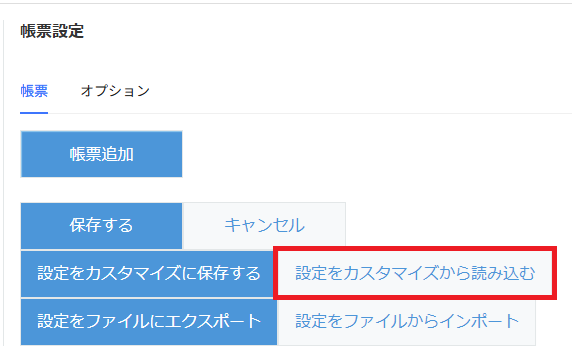
- [テンプレート]のテンプレート名「物件情報チラシ」をクリック

- 破線で囲まれた薄黄色の領域をクリック

- 解凍したフォルダの中の「物件情報チラシ」>「設定ファイル」フォルダに移動して、テンプレートファイル「帳票テンプレート_物件情報チラシ.pdf」を選択
- [設定して戻る]をクリック

- [保存する]をクリック
- ルックアップ拡張プラグインは
「設定」をクリック
→[設定をカスタマイズから読み込む]をクリック
→[保存する]をクリック
を実行する。 - [アプリの設定]に戻り、[アプリを更新]をクリック
step4. サンプルデータ登録
最初に「物件情報マスタ」アプリのサンプルデータを登録します。
- アプリの右側の三点リーダーをクリック
- 「ファイルから読み込む」をクリック
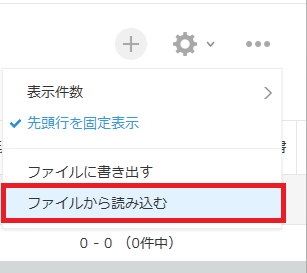
- 「参照」をクリック
- 解凍したフォルダの中の「物件情報マスタ」>「サンプルデータ」フォルダに移動して「03-master-sample-data.csv」を選択
- 画面左上の「読み込む」をクリック
- 確認ポップアップの「OK」をクリック
- 一覧画面からレコードの詳細画面に移動
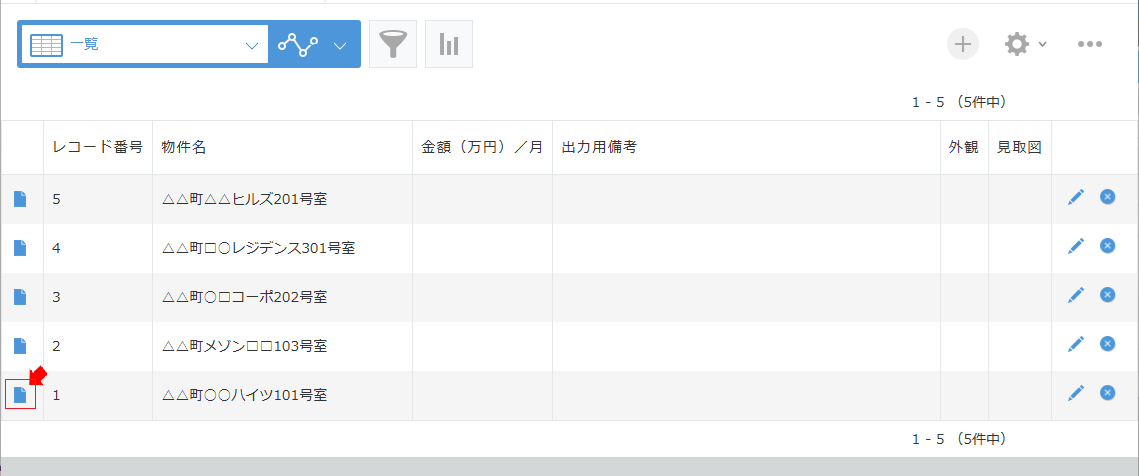
- 詳細画面から編集画面に移動
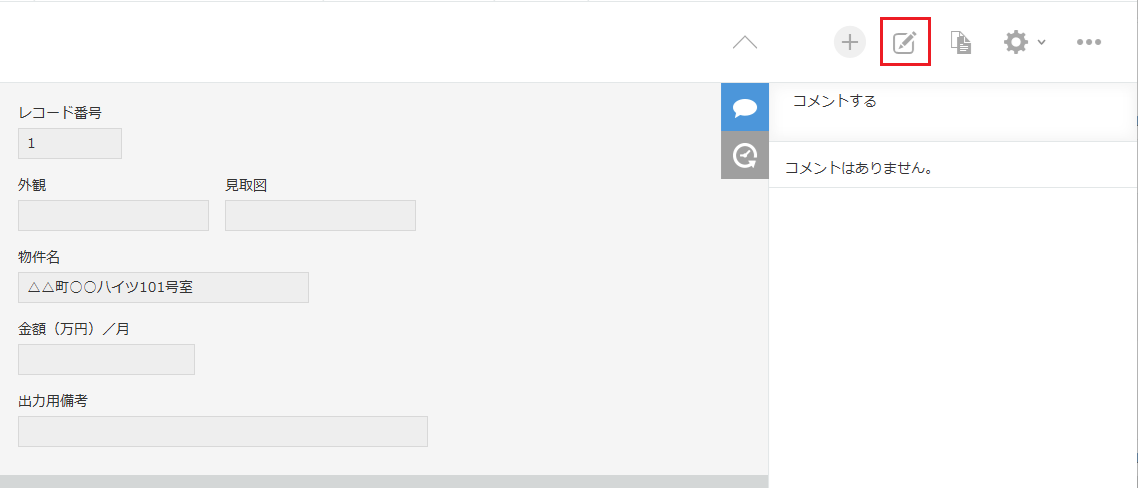
- 「外観」フィールドで[参照]をクリック
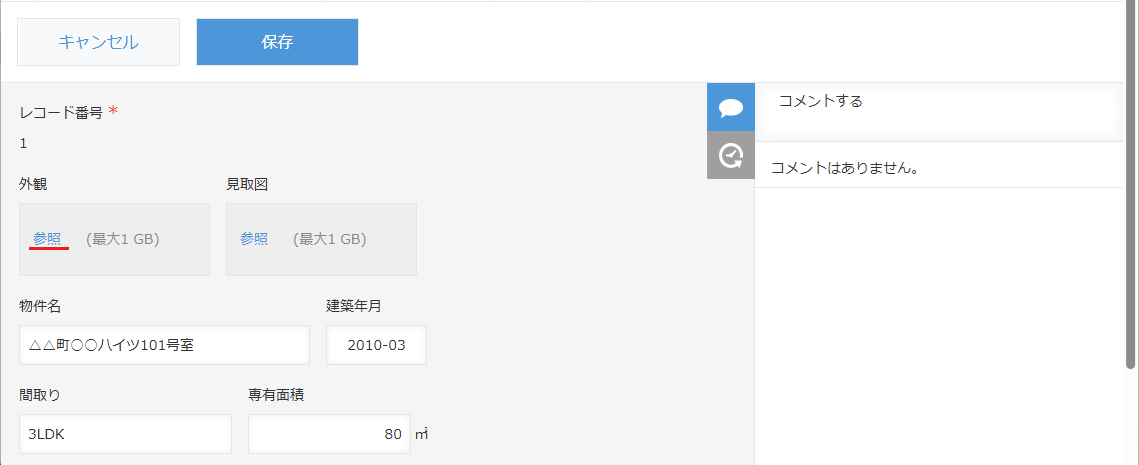
- 「物件情報マスタ」>「サンプルデータ」フォルダから「サンプル画像」フォルダに移動して対になる画像ファイルを選択
例)レコード番号「1」、画像ファイル「外観 (1).png」
※ 「見取図」フィールドも同様に同様に「見取図 (1).png」を設定 - [保存]をクリック
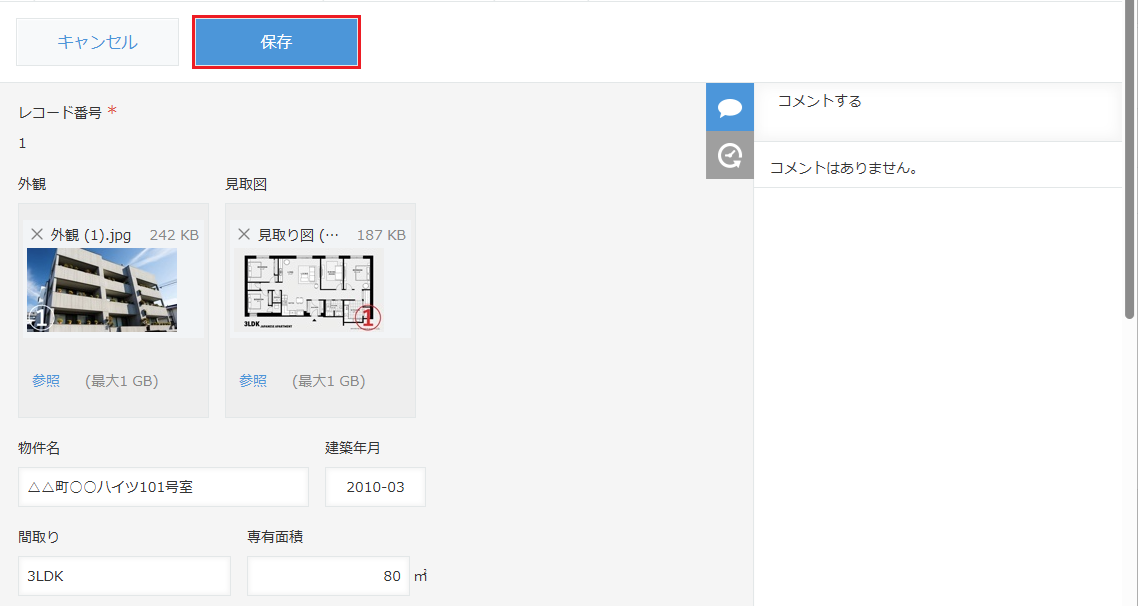
- 同様にレコード番号2~5のレコードも設定
次に「物件情報チラシ」アプリのサンプルデータを登録します。
- アプリの右側の三点リーダーをクリック
- 「ファイルから読み込む」をクリック
- 「参照」をクリック
- 解凍したフォルダの中の「物件情報チラシ」>「サンプルデータ」フォルダに移動して「03-flyer-sample-data.csv」を選択
- 画面左上の「読み込む」をクリック
- 確認ポップアップの「OK」をクリック
これで設定が完了しました!
帳票出力
「物件情報チラシ」アプリの詳細画面から[帳票出力]をクリックしてみましょう。

アンインストールについて
プラグインのライセンスが未登録の場合、トライアル版の制限事項があります。
- プラグインを登録してから30日間(全プラグイン共通)
- 1アプリのみ(帳票プラグインのみ)
- 1アプリにつき帳票テンプレートは4つまで
別のアプリで帳票プラグインをご試用になりたい場合は、以下の手順でこのアプリテンプレートで作成したアプリの帳票プラグイン、アプリを削除してください。
※帳票プラグインの製品版(ライセンス登録済み)をご利用の場合はアンインストールの必要はありません。
- 「物件情報チラシ」アプリの[アプリの設定]から「kinkozi 帳票プラグイン」の設定画面に移動
- 帳票の設定を削除...①
- [保存する]をクリック...②
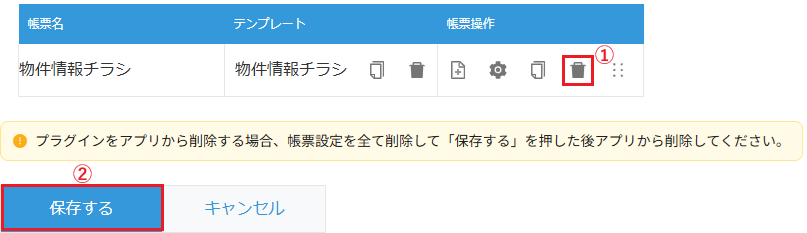
- [kinkozi 帳票プラグイン]の利用を解除

- 「物件情報チラシ」アプリの削除
- 「物件情報マスタ」アプリの削除
帳票プラグインの設定解説
物件情報チラシ
- 帳票テンプレートはPDF形式です。Excelで作成してPDF出力したファイルも使用できます。
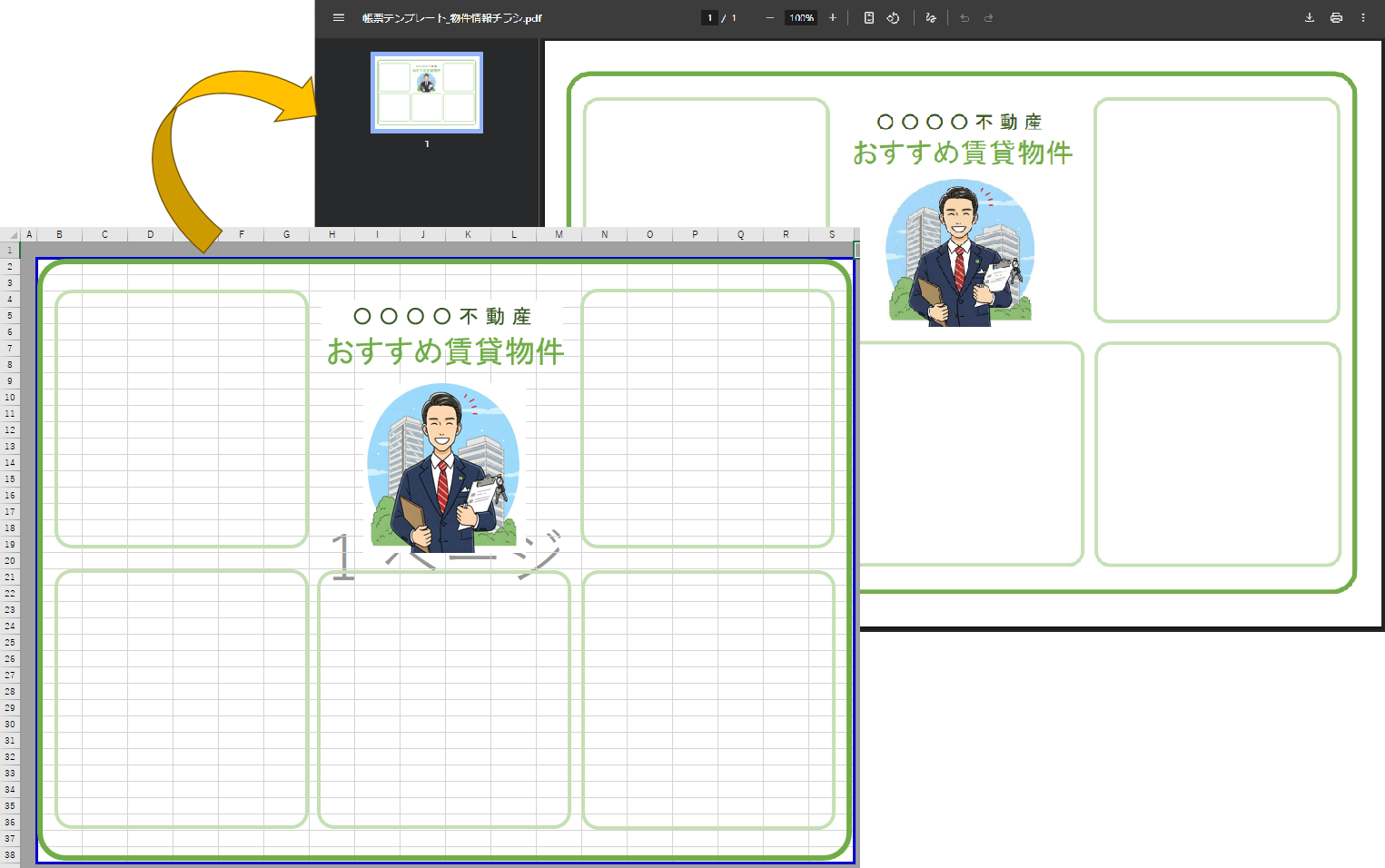
(03-sample-data.zipには帳票テンプレート作成時に使用したExcelファイルも含まれています)
- 固定テキストは帳票テンプレート(PDFファイル)に埋め込むことで表現することもできます。また、帳票プラグインの設定で表現することもできます。
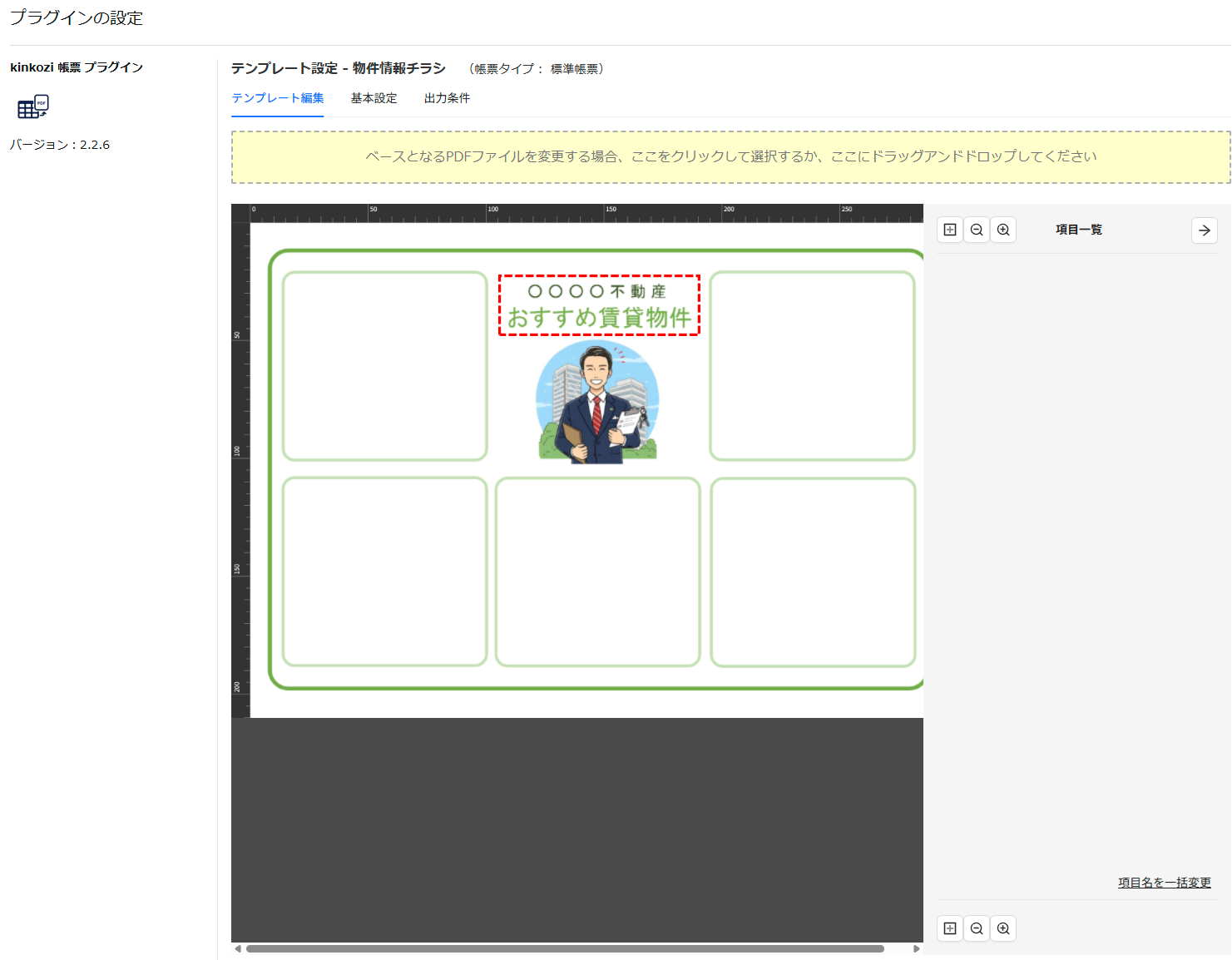
- 1つ目の物件情報
「物件名」「金額」「外観」「見取図」は関連レコード一覧のフィールドを取得しています。
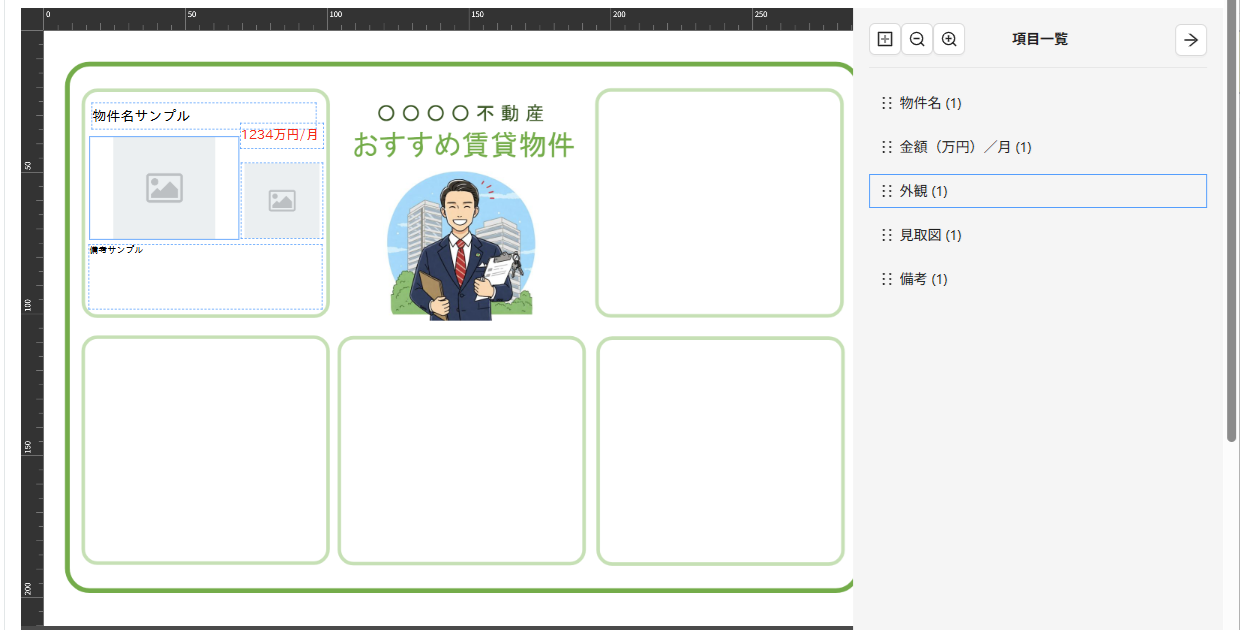
アプリの関連レコード一覧フィールドの設定は1件しか出力しない設定になっています。
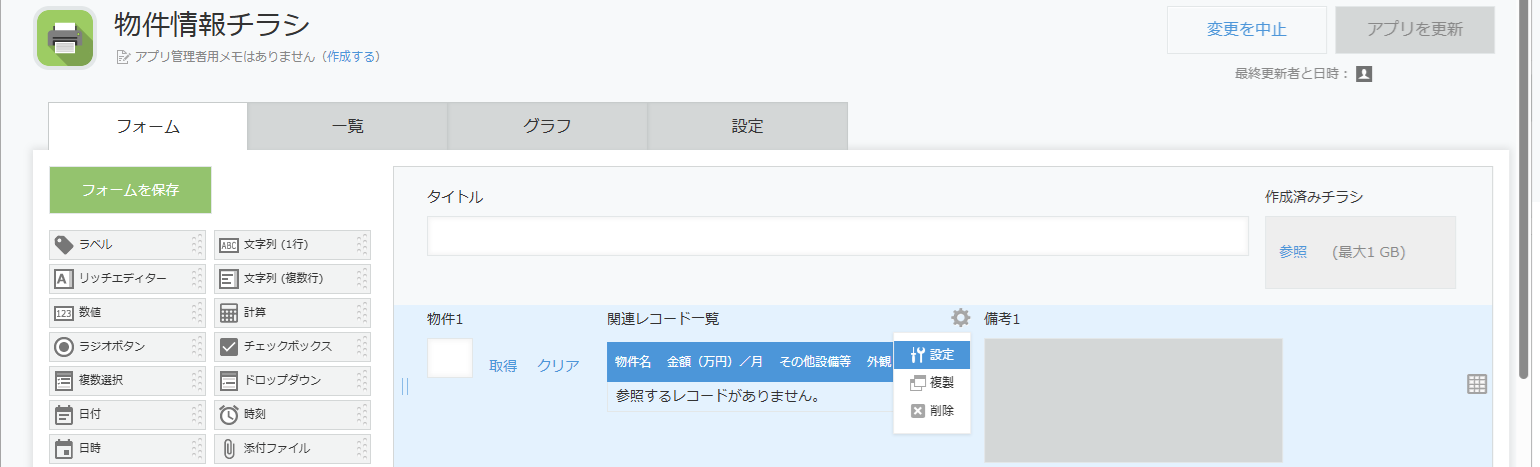
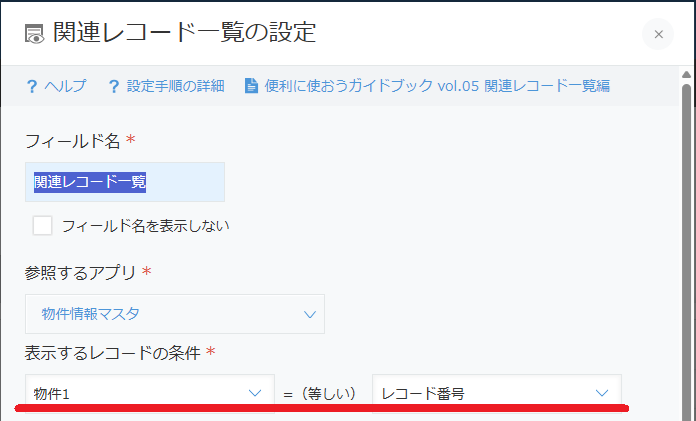
帳票プラグインの設定でも「開始行」「終了行」に1を指定して、1件しか出力しないようにしています。
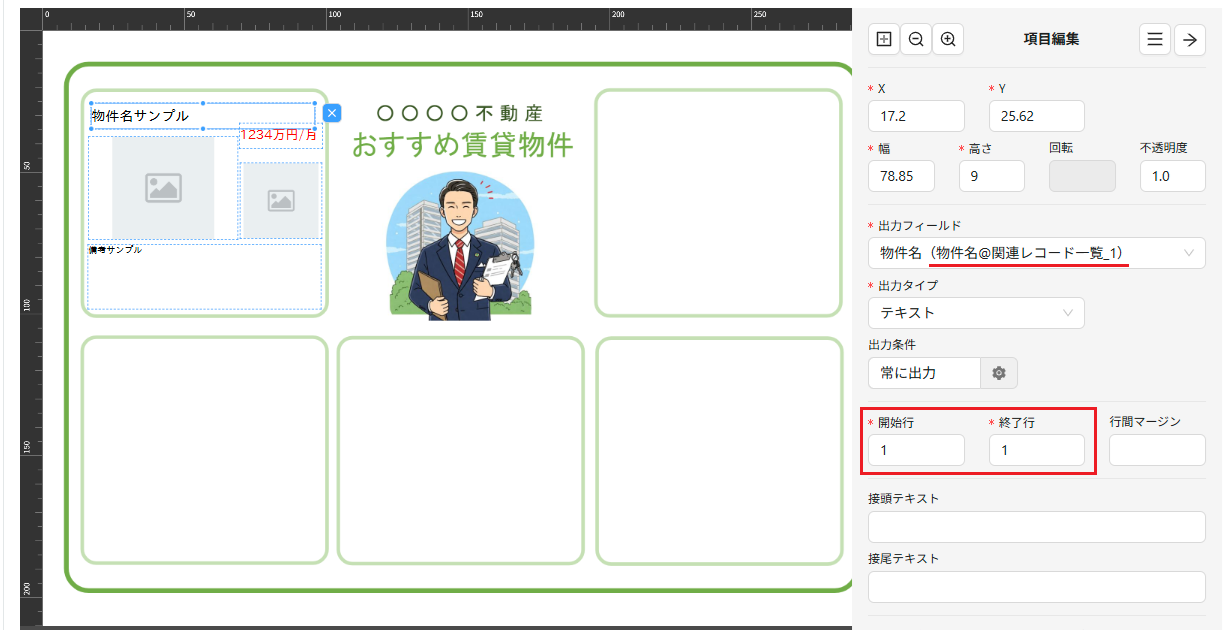
- 2つ目以降の物件情報
「マウスによる範囲選択」と「コピー(ctrl+C)&ペースト(ctrl+P)」を使って複製したのちに値を変更していきます。
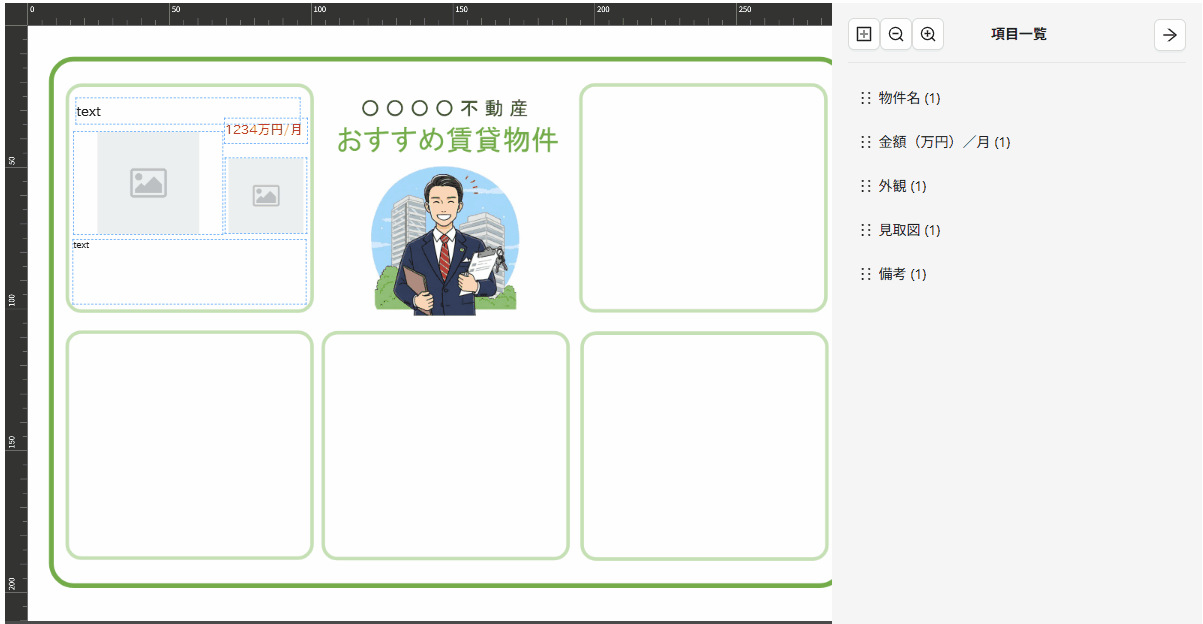
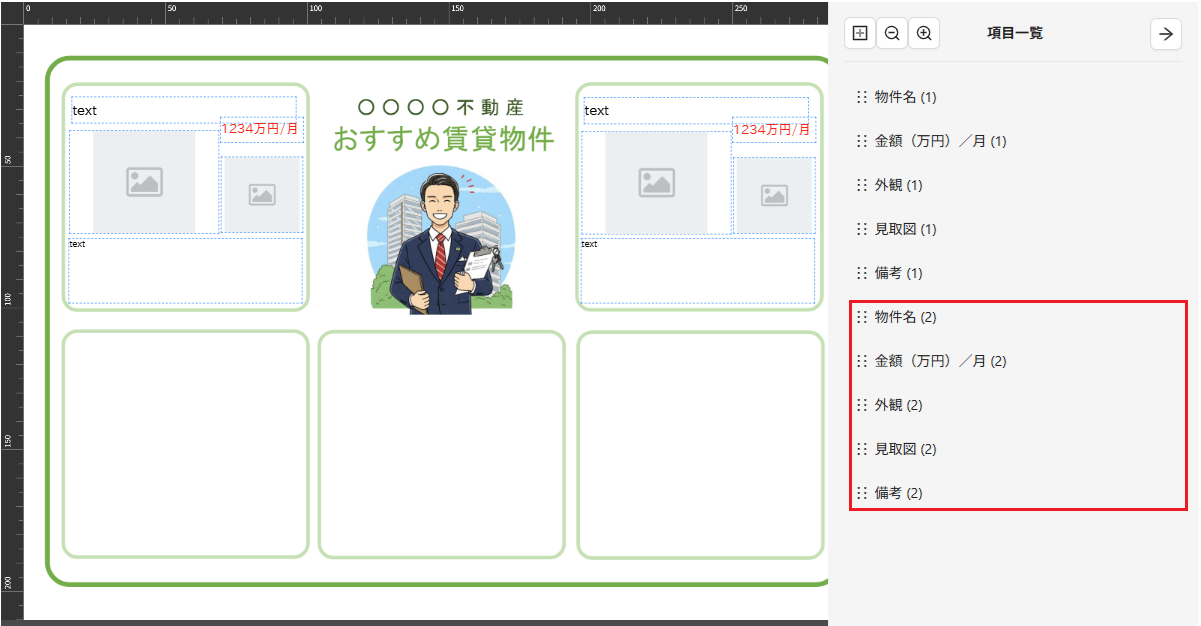
3つ目以降も同じように複製したのちに値を変更していきます。
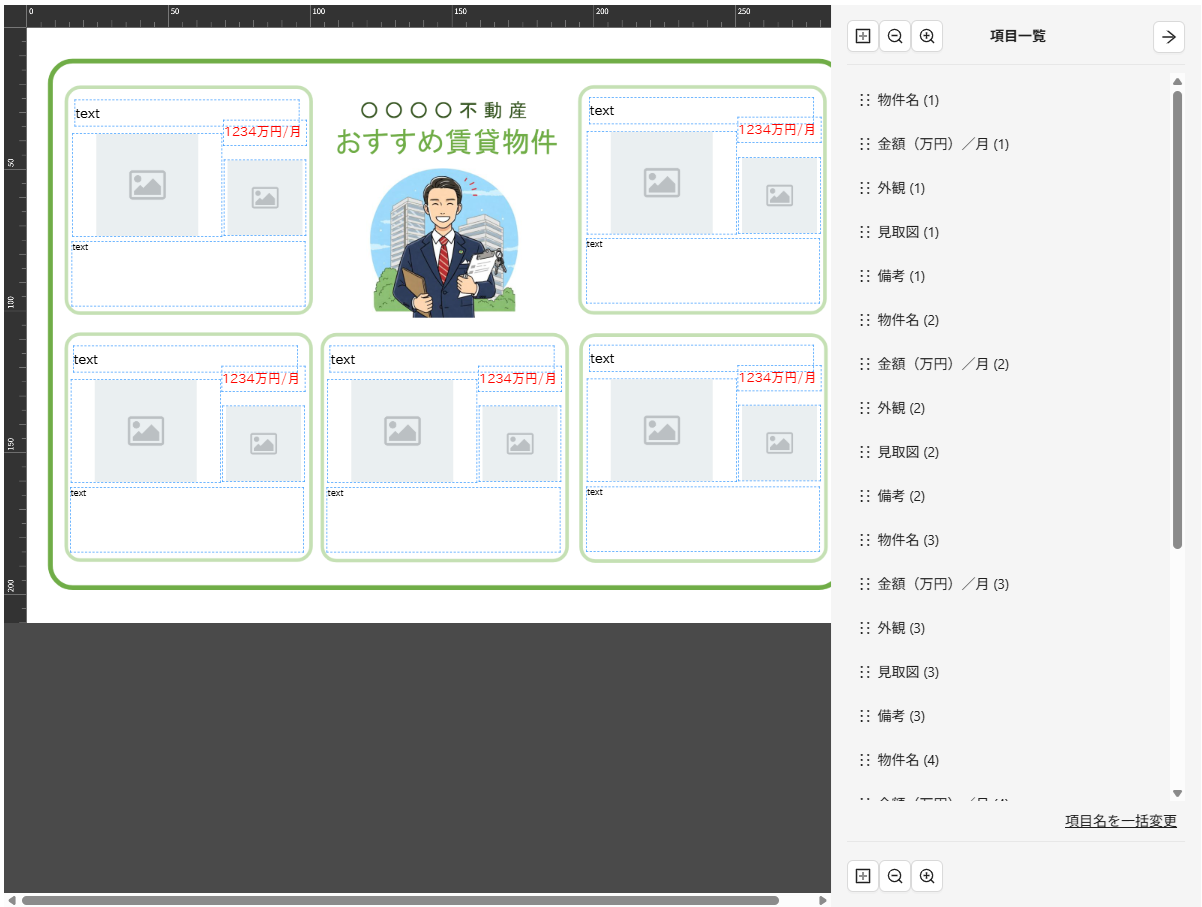
今回は以上となります。
弊社では kintone のアプリのカスタムも承ってますので、お問合せフォームからお問合せください。